U盘出现请将磁盘插入可移动磁盘G该如何解决修订版
U盘修复6种方法

目前,U盘的使用已经非常普遍,人们经常用U盘来备份、携带、转移文件。
但是,如果将U盘从USB口拔出之前,忘记了执行卸载*作,或者执行卸载*作不彻底,或者由于误*作,而直接将U盘从USB口拔了出来,就有可能会导致U盘损坏,有时甚至会导致计算机不能识别U盘。
如果以前没有处理这种情况的经验,多半会认为U盘已经不能使用,该扔进垃圾箱了,但这样又觉得太可惜了。
有没有办法恢复U盘的功能呢?答案是肯定的,可以按照下面的步骤进行:依次打开控制面板、管理工具、计算机管理、存储、磁盘管理,就会出现有如图的界面,在文字“磁盘1”上单击右键,选择“初始化磁盘”,直接单击“确定”。
初始化完成后,U 盘的状态变成为“联机”状态。
注意此时U盘的锁要处于打开状态,否则会出现如下提示:“由于媒体受写保护,要求的*作无法完成。
”右边的白框上单击右键,选择“新建磁盘分区”,进入新建磁盘分区向导,直接单击下一步,选择分区类型(主磁盘分区、扩展磁盘分区或逻辑驱动器),一般选择主磁盘分区即可。
(注:下面的对话框会顺序出现,所以就不在这里给出其屏幕拷贝了。
)下一步-选择磁盘空间容量:一般使用默认大小。
下一步-指派一个驱动器号(或不指派)。
下一步-选择“按下面的设置格式化这个磁盘分区”设置格式化的形式(文件系统类型、分配单位大小、卷标)(不用选择快速格式化)。
下一步-成功完成格式化向导。
单击完成等待其格式化完成即可。
格式化完成后,U盘状态显示为“状态良好”,即大功告成。
这种修复方法一般都能将U盘恢复。
但是这种修复方法也有一个弊端,就是不能恢复U盘上原有的数据(数据全部丢失!!!)。
如果U盘上原有的数据不是很重要,这种方法比较使用。
附1:u盘常见故障U盘~请将磁盘插入驱动器~相关问题故障原因:在往U盘内传输数据时,更改盘符所致。
故障现象:Windows XP SP2操作系统,U盘为清华紫光OEM1、在插入U盘后,”我的电脑”里显示”可移动磁盘(H:)”,但”双击”显示”请将磁盘插入驱动器(H:)”2、查看”可移动磁盘(H:)”属性,”已用空间”和”可用空间”均为0字节3、直接用右键”格式化”,提示”驱动器H中没有磁盘请插入一张磁盘,然后再试一次”4、在”计算机管理”的”磁盘管理”中,上面看不到盘符”H:”,下面可以看到”磁盘1 可移动无媒体”5、重新安装驱动,提示”向导无法为您的硬件找到比您现在已安装的软件更匹配的软件”注意此时U盘的锁要处于打开状态,否则会出现如下提示:“由于媒体受写保护,要求的*作无法完成。
U盘插入电脑后打不开提示请将磁盘插入驱动器怎么办?
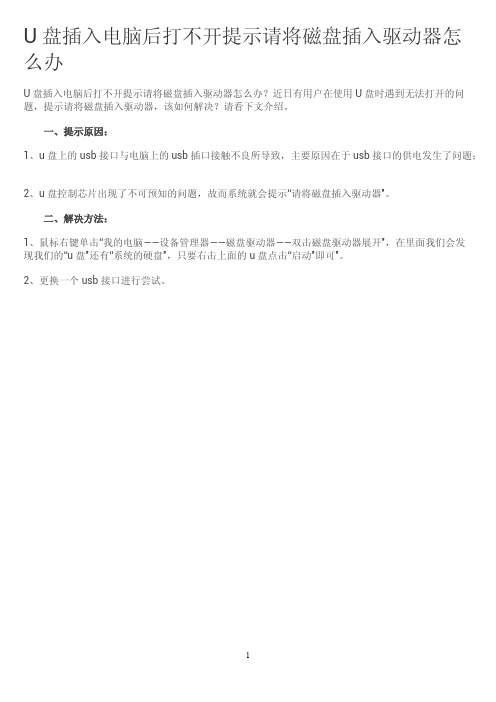
U盘插入电脑后打不开提示请将磁盘插入驱动器怎么办
U盘插入电脑后打不开提示请将磁盘插入驱动器怎么办?近日有用户在使用U盘时遇到无法打开的问题,提示请将磁盘插入驱动器,该如何解决?请看下文介绍。
一、提示原因:
1、u盘上的usb接口与电脑上的usb插口接触不良所导致,主要原因在于usb接口的供电发生了问题;
2、u盘控制芯片出现了不可预知的问题,故而系统就会提示“请将磁盘插入驱动器”。
二、解决方法:
1、鼠标右键单击“我的电脑——设备管理器——磁盘驱动器——双击磁盘驱动器展开”,在里面我们会发
现我们的“u盘”还有“系统的硬盘”,只要右击上面的u盘点击“启动”即可”。
2、更换一个usb接口进行尝试。
1。
u盘被限制解除的方法

u盘被限制解除的方法在日常生活中,我们经常会使用到U盘来传输和存储文件。
然而,有时候我们可能会遇到U盘被限制的情况,这给我们的使用带来了诸多不便。
那么,当我们遇到U盘被限制的情况时,应该如何解除这一限制呢?接下来,我将为大家介绍一些解除U盘限制的方法。
首先,我们可以尝试使用注册表编辑器来解除U盘的限制。
首先,我们需要按下Win+R组合键,输入“regedit”并按下回车键,打开注册表编辑器。
然后,我们需要依次展开HKEY_LOCAL_MACHINE\SYSTEM\CurrentControlSet\Control\StorageDevicePolicie s,如果没有StorageDevicePolicies这个键,则需要手动创建。
在StorageDevicePolicies中,找到WriteProtect,并将其数值改为0。
接着,我们需要重启电脑,然后再次插入U盘,看看是否限制已经解除。
其次,我们可以尝试使用命令提示符来解除U盘的限制。
首先,我们需要按下Win+R组合键,输入“cmd”并按下回车键,打开命令提示符。
然后,我们需要输入“diskpart”并按下回车键,接着输入“list disk”来显示所有磁盘列表,找到对应的U盘磁盘号。
接着输入“select disk ”(代表U盘磁盘号),然后输入“attributes disk clear readonly”来清除U盘的只读属性。
最后,我们需要输入“exit”来退出diskpart。
此时,我们可以重新插入U盘,看看是否限制已经解除。
另外,我们还可以尝试使用格式化来解除U盘的限制。
首先,我们需要右击U 盘,选择“格式化”,然后选择“快速格式化”,最后点击“开始”来进行格式化。
需要注意的是,在格式化之前一定要备份好U盘中的重要数据,因为格式化会清空U盘中的所有数据。
总的来说,当我们遇到U盘被限制的情况时,我们可以尝试使用注册表编辑器、命令提示符和格式化这些方法来解除限制。
电脑提示请将磁盘插入驱动器的解决技巧
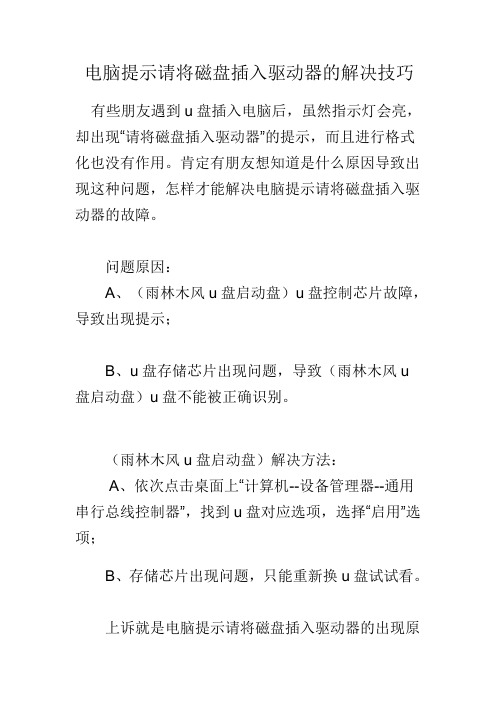
电脑提示请将磁盘插入驱动器的解决技巧
有些朋友遇到u盘插入电脑后,虽然指示灯会亮,却出现“请将磁盘插入驱动器”的提示,而且进行格式化也没有作用。
肯定有朋友想知道是什么原因导致出现这种问题,怎样才能解决电脑提示请将磁盘插入驱动器的故障。
问题原因:
A、(雨林木风u盘启动盘)u盘控制芯片故障,导致出现提示;
B、u盘存储芯片出现问题,导致(雨林木风u
盘启动盘)u盘不能被正确识别。
(雨林木风u盘启动盘)解决方法:
A、依次点击桌面上“计算机--设备管理器--通用串行总线控制器”,找到u盘对应选项,选择“启用”选项;
B、存储芯片出现问题,只能重新换u盘试试看。
上诉就是电脑提示请将磁盘插入驱动器的出现原
因和(雨林木风u盘启动盘)解决方法,朋友们在遇到其他程序无法识别(雨林木风u盘启动盘)u盘的情况下,也可以利用上诉方法进行解决。
教你修复U盘的操作方法
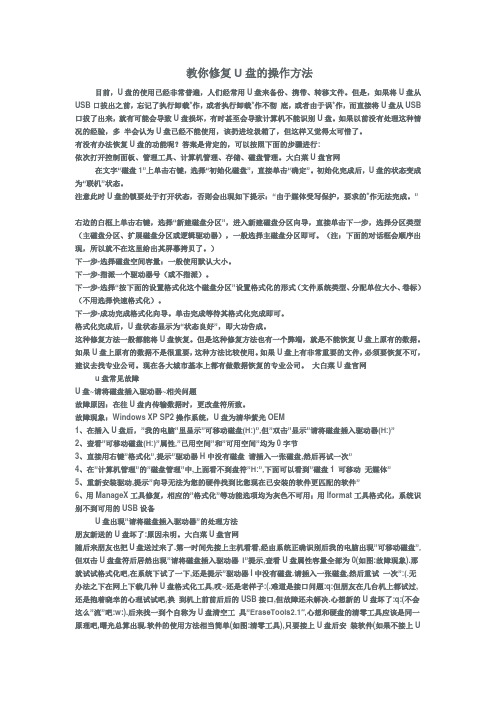
教你修复U盘的操作方法目前,U盘的使用已经非常普遍,人们经常用U盘来备份、携带、转移文件。
但是,如果将U盘从USB口拔出之前,忘记了执行卸载*作,或者执行卸载*作不彻底,或者由于误*作,而直接将U盘从USB 口拔了出来,就有可能会导致U盘损坏,有时甚至会导致计算机不能识别U盘。
如果以前没有处理这种情况的经验,多半会认为U盘已经不能使用,该扔进垃圾箱了,但这样又觉得太可惜了。
有没有办法恢复U盘的功能呢?答案是肯定的,可以按照下面的步骤进行:依次打开控制面板、管理工具、计算机管理、存储、磁盘管理。
大白菜U盘官网在文字“磁盘1”上单击右键,选择“初始化磁盘”,直接单击“确定”。
初始化完成后,U盘的状态变成为“联机”状态。
注意此时U盘的锁要处于打开状态,否则会出现如下提示:“由于媒体受写保护,要求的*作无法完成。
”右边的白框上单击右键,选择“新建磁盘分区”,进入新建磁盘分区向导,直接单击下一步,选择分区类型(主磁盘分区、扩展磁盘分区或逻辑驱动器),一般选择主磁盘分区即可。
(注:下面的对话框会顺序出现,所以就不在这里给出其屏幕拷贝了。
)下一步-选择磁盘空间容量:一般使用默认大小。
下一步-指派一个驱动器号(或不指派)。
下一步-选择“按下面的设置格式化这个磁盘分区”设置格式化的形式(文件系统类型、分配单位大小、卷标)(不用选择快速格式化)。
下一步-成功完成格式化向导。
单击完成等待其格式化完成即可。
格式化完成后,U盘状态显示为“状态良好”,即大功告成。
这种修复方法一般都能将U盘恢复。
但是这种修复方法也有一个弊端,就是不能恢复U盘上原有的数据。
如果U盘上原有的数据不是很重要,这种方法比较使用。
如果U盘上有非常重要的文件,必须要恢复不可,建议去找专业公司。
现在各大城市基本上都有做数据恢复的专业公司。
大白菜U盘官网u盘常见故障U盘~请将磁盘插入驱动器~相关问题故障原因:在往U盘内传输数据时,更改盘符所致。
故障现象:Windows XP SP2操作系统,U盘为清华紫光OEM1、在插入U盘后,”我的电脑”里显示”可移动磁盘(H:)”,但”双击”显示”请将磁盘插入驱动器(H:)”2、查看”可移动磁盘(H:)”属性,”已用空间”和”可用空间”均为0字节3、直接用右键”格式化”,提示”驱动器H中没有磁盘请插入一张磁盘,然后再试一次”4、在”计算机管理”的”磁盘管理”中,上面看不到盘符”H:”,下面可以看到”磁盘1 可移动无媒体”5、重新安装驱动,提示”向导无法为您的硬件找到比您现在已安装的软件更匹配的软件”6、用ManageX工具修复,相应的”格式化”等功能选项均为灰色不可用;用Iformat工具格式化,系统识别不到可用的USB设备U盘出现”请将磁盘插入驱动器”的处理方法朋友新送的U盘坏了:原因未明。
U盘出现请将磁盘插入可移动磁盘G该如何解决审批稿
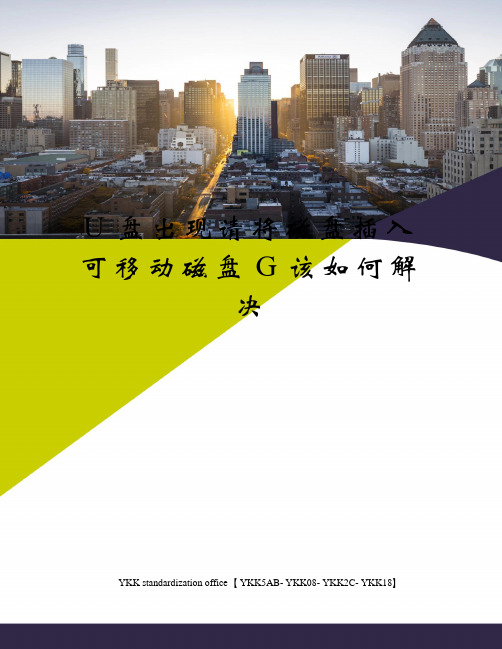
U盘出现请将磁盘插入可移动磁盘G该如何解
决
YKK standardization office【 YKK5AB- YKK08- YKK2C- YKK18】
习惯用U盘来存储文件的今天,有时候会遇到插入U盘却提示说“请将磁盘插入可移动磁盘G”的提示,可这时任务栏和我的电脑都有正常出现U盘盘符,很是困恼大家。
现在的U盘不仅可以用来存储文件,还可以重装系统,如果关键时刻遇到这种事,真的会让人气坏的,那么U盘出现“请将磁盘插入可移动磁盘G”该如何解决呢?
第一种方法:打开“我的电脑”,右键点击U盘盘符选择“属性”,再点击“硬件”,然后选中移动硬盘——属性——策略——选择“为提高性能而优化”,最后点击确定就行了;
第二种方法:格式化U盘,在这之前要先把U盘的数据拷贝出来,不然到时候丢失重要文件就麻烦了;
第三种方法:检查USB接口,换另一个USB接口试试看;
第四种方法:右键点击“我的电脑”,选择“管理”,然后点击“磁盘管理”,找到自己的U盘,如果没有看到盘符的话那手动添加一个盘符。
右键点击U盘的“更改驱动器和路径”,点击向下的小三角,然后随便分配一个字母就可以了。
第五种方法:使用U盘修复工具,修复下U盘。
提醒大家,当U盘出现“请将磁盘插入可移动磁盘G”时,可以使用以上这五种方法中的其中一种,如果不行的话一个个实验下去,总有一种方法可以解决你的问题的。
U盘出现”请将磁盘插入驱动器”的处理方法
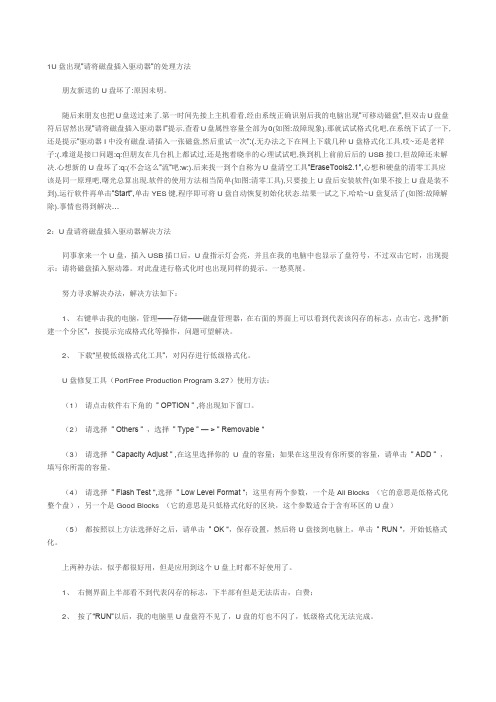
1U盘出现”请将磁盘插入驱动器”的处理方法朋友新送的U盘坏了:原因未明。
随后来朋友也把U盘送过来了.第一时间先接上主机看看,经由系统正确识别后我的电脑出现”可移动磁盘”,但双击U盘盘符后居然出现”请将磁盘插入驱动器I”提示,查看U盘属性容量全部为0(如图:故障现象).那就试试格式化吧,在系统下试了一下,还是提示”驱动器I中没有磁盘.请插入一张磁盘,然后重试一次”:(.无办法之下在网上下载几种U盘格式化工具,哎~还是老样子:(.难道是接口问题:q:但朋友在几台机上都试过,还是抱着晓幸的心理试试吧,换到机上前前后后的USB接口,但故障还未解决.心想新的U盘坏了:q:(不会这么”流”吧:w:).后来找一到个自称为U盘清空工具”EraseTools2.1″,心想和硬盘的清零工具应该是同一原理吧,曙光总算出现.软件的使用方法相当简单(如图:清零工具),只要接上U盘后安装软件(如果不接上U盘是装不到),运行软件再单击”Start”,单击YES键,程序即可将U盘自动恢复初始化状态.结果一试之下,哈哈~U盘复活了(如图:故障解除).事情也得到解决…2:U盘请将磁盘插入驱动器解决方法同事拿来一个U盘,插入USB插口后,U盘指示灯会亮,并且在我的电脑中也显示了盘符号,不过双击它时,出现提示:请将磁盘插入驱动器。
对此盘进行格式化时也出现同样的提示。
一愁莫展。
努力寻求解决办法,解决方法如下:1、右键单击我的电脑,管理——存储——磁盘管理器,在右面的界面上可以看到代表该闪存的标志,点击它,选择“新建一个分区”,按提示完成格式化等操作,问题可望解决。
2、下载“星梭低级格式化工具”,对闪存进行低级格式化。
U盘修复工具(PortFree Production Program 3.27)使用方法:(1)请点击软件右下角的” OPTION ” ,将出现如下窗口。
(2)请选择” Others ” ,选择” Type ” —> ” Removable “(3)请选择” Capacity Adjust ” ,在这里选择你的U 盘的容量;如果在这里没有你所要的容量,请单击” ADD ” ,填写你所需的容量。
U盘修复6种方法

之吉白夕凡创作目前,U盘的使用已经非常普遍,人们经经常使用U盘来备份、携带、转移文件。
但是,如果将U盘从USB口拔出之前,忘记了执行卸载*作,或者执行卸载*作不完全,或者由于误*作,而直接将U盘从USB口拔了出来,就有可能会导致U盘损坏,有时甚至会导致计算机不克不及识别U盘。
如果以前没有处理这种情况的经验,多半会认为U盘已经不克不及使用,该扔进垃圾箱了,但这样又觉得太可惜了。
有没有法子恢复U盘的功能呢?答案是肯定的,可以依照下面的步调进行:依次打开控制面板、管理工具、计算机管理、存储、磁盘管理,就会出现有如图的界面,在文字“磁盘1”上单击右键,选择“初始化磁盘”,直接单击“确定”。
初始化完成后,U盘的状态酿成为“联机”状态。
注意此时U盘的锁要处于打开状态,否则会出现如下提示:“由于媒体受写呵护,要求的*作无法完成。
”右边的白框上单击右键,选择“新建磁盘分区”,进入新建磁盘分区向导,直接单击下一步,选择分区类型(主磁盘分区、扩展磁盘分区或逻辑驱动器),一般选择主磁盘分区即可。
(注:下面的对话框会顺序出现,所以就不在这里给出其屏幕拷贝了。
)下一步-选择磁盘空间容量:一般使用默认大小。
下一步-指派一个驱动器号(或不指派)。
下一步-选择“按下面的设置格式化这个磁盘分区”设置格式化的形式(文件系统类型、分配单位大小、卷标)(不必选择快速格式化)。
下一步-成功完成格式化向导。
单击完成等待其格式化完成即可。
格式化完成后,U盘状态显示为“状态良好”,即大功告成。
这种修复方法一般都能将U盘恢复。
但是这种修复方法也有一个弊病,就是不克不及恢复U盘上原有的数据(数据全部丢失!!!)。
如果U盘上原有的数据不是很重要,这种方法比较使用。
附1:u盘罕见故障U盘~请将磁盘拔出驱动器~相关问题故障原因:在往U盘内传输数据时,更改盘符所致。
故障现象:Windows XP SP2操纵系统,U盘为清华紫光OEM1、在拔出U盘后,”我的电脑”里显示”可移动磁盘(H:)”,但”双击”显示”请将磁盘拔出驱动器(H:)”2、检查”可移动磁盘(H:)”属性,”已用空间”和”可用空间”均为0字节3、直接用右键”格式化”,提示”驱动器H中没有磁盘请拔出一张磁盘,然后再试一次”4、在”计算机管理”的”磁盘管理”中,上面看不到盘符”H:”,下面可以看到”磁盘1 可移动无媒体”5、重新装置驱动,提示”向导无法为您的硬件找到比您现在已装置的软件更匹配的软件”注意此时U盘的锁要处于打开状态,否则会出现如下提示:“由于媒体受写呵护,要求的*作无法完成。
- 1、下载文档前请自行甄别文档内容的完整性,平台不提供额外的编辑、内容补充、找答案等附加服务。
- 2、"仅部分预览"的文档,不可在线预览部分如存在完整性等问题,可反馈申请退款(可完整预览的文档不适用该条件!)。
- 3、如文档侵犯您的权益,请联系客服反馈,我们会尽快为您处理(人工客服工作时间:9:00-18:30)。
U盘出现请将磁盘插入可移动磁盘G该如何解
决
集团标准化小组:[VVOPPT-JOPP28-JPPTL98-LOPPNN]
习惯用U盘来存储文件的今天,有时候会遇到插入U盘却提示说“请将磁盘插入可移动磁盘G”的提示,可这时任务栏和我的电脑都有正常出现U盘盘符,很是困恼大家。
现在的U盘不仅可以用来存储文件,还可以重装系统,如果关键时刻遇到这种事,真的会让人气坏的,那么U盘出现“请将磁盘插入可移动磁盘G”该如何解决呢?
第一种方法:打开“我的电脑”,右键点击U盘盘符选择“属性”,再点击“硬件”,然后选中移动硬盘——属性——策略——选择“为提高性能而优化”,最后点击确定就行了;
第二种方法:格式化U盘,在这之前要先把U盘的数据拷贝出来,不然到时候丢失重要文件就麻烦了;
第三种方法:检查USB接口,换另一个USB接口试试看;
第四种方法:右键点击“我的电脑”,选择“管理”,然后点击“磁盘管理”,找到自己的U盘,如果没有看到盘符的话那手动添加一个盘符。
右键点击U盘的“更改驱动器和路径”,点击向下的小三角,然后随便分配一个字母就可以了。
第五种方法:使用U盘修复工具,修复下U盘。
提醒大家,当U盘出现“请将磁盘插入可移动磁盘G”时,可以使用以上这五种方法中的其中一种,如果不行的话一个个实验下去,总有一种方法可以解决你的问题的。
